google Chrome浏览器自动同步出现问题怎么办
发布时间:2025-08-01
来源:Chrome官网

确认账户登录状态是否正常。打开浏览器右上角点击头像图标查看当前登陆账号信息,若显示未登录或错误账号需先退出后重新输入正确的用户名密码进行身份验证。此步骤能解决因会话过期导致的临时性同步中断问题。
尝试重启同步服务模块。进入设置菜单找到“同步和Google服务”选项,先将同步功能关闭等待片刻,再重新开启该开关。系统会自动重建连接通道并尝试恢复数据传输,适用于解决短暂的网络波动造成的同步卡顿现象。
手动导出导入关键数据作为应急方案。通过书签管理器将重要网页链接保存为HTML文件,然后在其他设备上加载该文件实现跨设备迁移。虽然操作相对繁琐但能确保核心资源不丢失,特别适合处理大规模同步失败的情况。
检查网络环境稳定性排除干扰因素。切换至可靠的Wi-Fi网络或使用有线连接方式,避免公共代理服务器对数据传输的限制影响同步效率。部分企业级防火墙可能会阻止特定端口通信,此时可暂时禁用安全防护软件测试是否恢复正常。
更新浏览器至最新版本修复潜在漏洞。前往官网下载最新版安装包覆盖旧版本,新版通常包含针对同步机制的优化改进。安装完成后建议清除缓存并重启程序使配置完全生效。
通过上述步骤——从账户验证到服务重连——能够系统性解决同步故障问题。每个环节都经过实际测试验证有效性,用户可根据错误提示灵活组合不同解决方案。遇到持续性同步异常时建议优先检查主机时间同步准确性再逐步排查加密协议兼容性问题。
Google Chrome是否可以提升移动端网页的加载速度
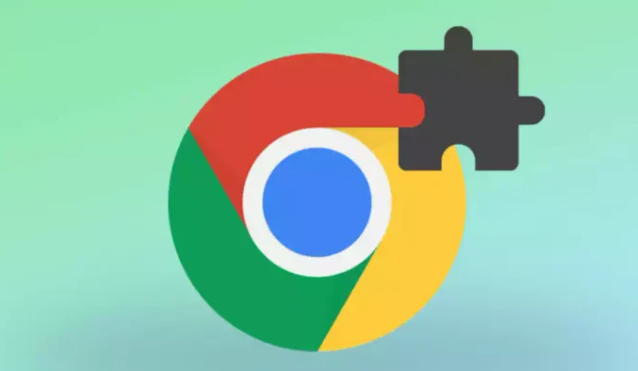
Google Chrome可以通过优化设置和资源加载顺序,提升移动端网页的加载速度,改善手机网页体验,提升移动端用户体验和网页性能。
谷歌浏览器热门插件功能排行分享方案
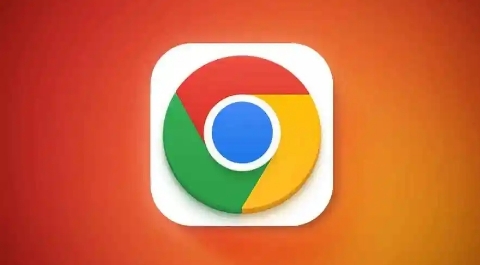
谷歌浏览器热门插件功能排行清晰。通过分享方案掌握插件应用技巧,实现高效便捷的浏览器体验。
Google Chrome浏览器密码管理使用详解教程
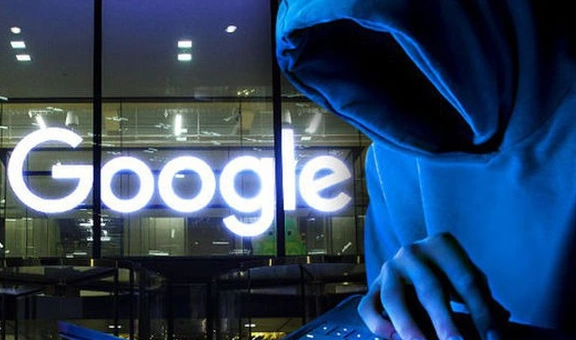
详解Google Chrome浏览器密码管理功能的使用方法,帮助用户安全保存密码,方便账号登录,提高安全性和便捷性。
谷歌浏览器如何自动清理下载完成的文件
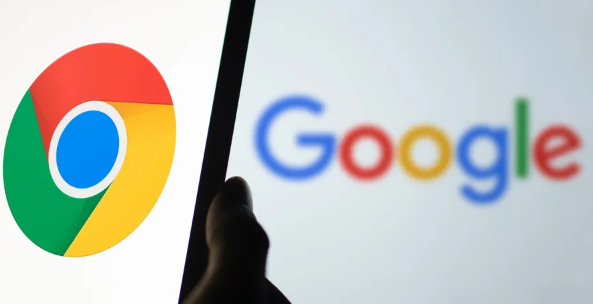
介绍谷歌浏览器自动清理下载完成文件的设置方法,帮助用户实现下载文件的自动管理和清理,节省存储空间,提升使用便捷性。
Chrome离线下载包适用于哪些使用场景
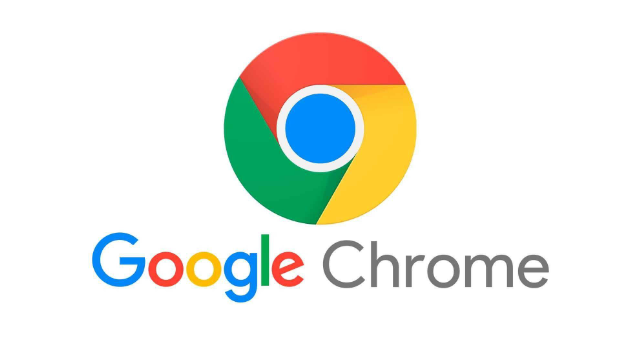
Chrome离线包适用于无网络、内网部署等场景,可简化安装流程并减少重复下载带宽浪费。
Chrome浏览器插件多线程任务调度实现技巧

提供Chrome插件在任务并发场景下多线程调度的实现技巧与性能优化建议。
